XOZA Ransomware Verschlüsselungsprozess
Das Internet ist heute nicht nur ein Ort, wo Menschen miteinander Informationen und Software teilen, es ist der perfekte Ort für Kriminelle zu. Eines der am weitesten verbreiteten Bedrohungen aus dem Internet ist Ransomware Verschlüssler. XOZA gehört STOP(DJVU) Datei-Verschlüsselung ransomwares und es bedeutet,, dass dieser Virus, sozusagen, verhindert, dass Sie auf die bestimmten Dateien vom Zugriff. Es ist einfach, mit diesem Virus infiziert zu werden, da Hacker immer wieder neue Wege erfinden Verbreitung. Heute eine der beliebtesten Möglichkeiten, seiner Verbreitung ist E-Mail Anlagen. Hacker injiziert, um den bösartigen Code in gutartige Dateien und sobald ein Benutzer öffnet, sein Gerät sofort infiziert. Wenn Sie mit diesem Virus infiziert, versuchen Sie nicht XOZA Ransomware zu entfernen Verschlüsselung manuell, da es eine große Chance, um die Dateien permanent korrumpieren.

Wenn XOZA ist auf Ihrem Gerät, es beginnt zu Scan alle Ordner auf Ihrer Festplatte. Dieser Prozess kann kaum bemerkt werden,, da es wichtig ist für Hacker so viele Dateien zu verschlüsseln, wie möglich. dann XOZA verschlüsselt diese Dateien mit den Mitteln spezielle Algorithmen. Als Ergebnis erhalten Sie nicht lesbare Dateien, wie ihr Erweiterung wurde geändert um .XOZA .. Es ist fast unmöglich, diese Dateien ohne eine Wiederherstellung einzigartiger Schlüssel und das ist, warum das Virus erstellt das Lösegeldforderung, das _readme.txt und bietet Ihnen die folgenden Informationen:
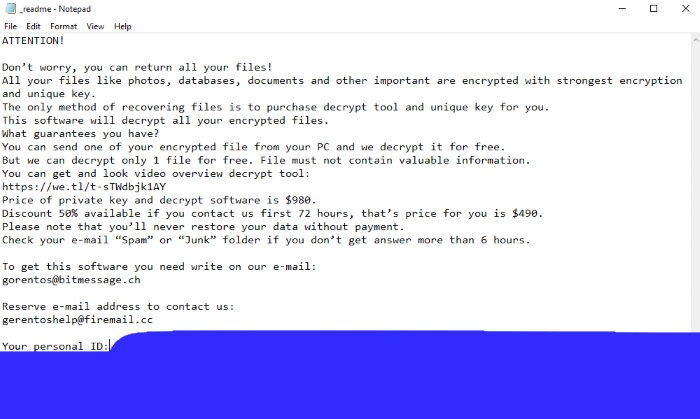
_readme.txt
Don’t worry, you can return all your files!
All your files like photos, databases, documents and other important are encrypted with strongest encryption and unique key.
The only method of recovering files is to purchase decrypt tool and unique key for you.
This software will decrypt all your encrypted files.
What guarantees you have?
You can send one of your encrypted file from your PC and we decrypt it for free.
But we can decrypt only 1 file for free. File must not contain valuable information.
You can get and look video overview decrypt tool:
https://we.tl/t-sTWdbjk1AY
Price of private key and decrypt software is $980.
Discount 50% available if you contact us first 72 hours, that’s price for you is $490.
Please note that you’ll never restore your data without payment.
Check your e-mail “Spam” or “Junk” folder if you don’t get answer more than 6 hours.
To get this software you need write on our e-mail:
gorentos@bitmessage.ch
Reserve e-mail address to contact us:
gerentoshelp@firemail.cc
Your personal ID:
*ID number*
Zahlen Sie nicht einen Cent Lösegeld! Ihre Worte können nicht vertraut werden, da sie nicht geben Sie eine feste Garantie. Sie können leicht getäuscht werden und darüber hinaus kann die Situation noch schlimmer geworden. Wenn Sie sich fragen, wie zu entfernen XOZA Ransomware und Entschlüsseln .XOZA Dateien, Sie können unseren Führer verwenden kostenlos!
Der Inhalt des Artikels
- Wie XOZA Ransomware von Ihrem Computer entfernen
- Wie man XOZA Ransomware Verschlüsselung von Dateien entfernen
- Datenwiederherstellung
- Automatisierte Entschlüsselungstools
- Windows-Vorgängerversionen
Wie entfernen XOZA Ransomware von Ihrem Computer?
Wir empfehlen dringend, ein wirksames Anti-Malware-Programm zu verwenden, der diese Bedrohung in seiner Datenbank hat. Es wird die Risiken der falschen Installation mildern, und wird mit all seinen Resten XOZA von Ihrem Computer entfernen und Registerdateien.
Lösung für Windows Benutzer: Unsere Wahl ist Norton 360 . Norton 360 scans your computer and detects various threats like XOZA, dann entfernt es mit all den damit verbundenen schädlichen Dateien, Ordner und Registrierungsschlüssel.
Wenn Sie Mac-Benutzer sind, raten wir Ihnen Combireiniger zu verwenden.
So entschlüsseln Sie den .XOZA Dateien?
Wenn Sie dem Virus entfernt haben, Sie wahrscheinlich denken, wie zu entschlüsseln .XOZA Dateien. Lass uns einen Blick auf Möglichkeiten werfen, Ihre Daten zu entschlüsseln.
Wiederherstellen von Daten mit Datenrettung

- Herunterladen und installieren Datenwiederherstellung
- Wählen Sie das Laufwerk und den Ordner, in dem sich die Dateien befindet, dann klick Scan.
- Wählen Sie alle Dateien in dem Ordner, und drücken Sie dann auf den Knopf Wiederherstellen Taste.
- Verwalten Exportspeicherort .
Der Download ist eine Evaluierungsversion für Wiederherstellung von Dateien. Um die Sperre aller Funktionen und Tools, Kauf erforderlich ist ($49.99-299). Durch Klick auf den Button erklären Sie sich damit einverstanden mit EULA und Datenschutz-Bestimmungen. Das Herunterladen wird automatisch gestartet.
Wiederherstellen von Daten mit automatisierten Entschlüsselungstool
Unglücklicherweise, aufgrund der Neuheit des XOZA Ransomware, hier gibt es keine automatischen Decryptoren für diese Verschlüssler noch. Immer noch, eine Investition in dem böswilligen Programm, durch die Zahlung von Lösegeld ist nicht nötig.. Sie können die Dateien manuell wiederherstellen.
Sie können eine dieser Methoden nutzen, um Ihre verschlüsselten Daten manuell wiederherstellen.
Wiederherstellen von Daten mit vorherigen Windows-Version Diese Funktion arbeitet an Windows Vista (nicht Home-Version), Windows 7 und spätere Versionen. Windows hält Kopien der Dateien und Ordner, mit dem Sie den vorherigen Zustand des Computers wiederherstellen können.. Damit die Daten von Windows Backup wiederherstellen, führen Sie folgende Schritte aus:
- Öffnen Sie Mein Computer und suche nach den Ordner, die Sie wiederherstellen möchten;
- Rechtsklicken auf den Ordner und wählen Frühere Versionen wiederherstellen Möglichkeit;
- Die Option zeigt Ihnen die Liste aller vorherigen Kopien des Ordners;
- Wählen Sie Wiederherstellungsdatum und die Option, die Sie benötigen: Öffnen Sie, Kopieren und Wiederherstellen.
Wiederherstellen des Systems mit der Systemwiederherstellung Natürlich kann man immer versuchen, System zu verwenden, um Wiederherstellung Ihr System auf den Zustand vor der Infektion Infiltration Rollback. Alle Windows-Versionen enthalten diese Option.
- Art wiederherstellen in dem Suchwerkzeug;
- Klicken Sie auf das Ergebnis;
- Wählen Sie Wiederherstellungspunkt vor der Infektion Infiltration;
- Folge den Anweisungen auf dem Bildschirm.
War dieses Tutorial hilfreich?[Gesamt: 0 Durchschnittlich: 0]
Diese Funktion arbeitet an Windows Vista (nicht Home-Version), Windows 7 und spätere Versionen. Windows hält Kopien der Dateien und Ordner, mit dem Sie den vorherigen Zustand des Computers wiederherstellen können.. Damit die Daten von Windows Backup wiederherstellen, führen Sie folgende Schritte aus:
- Öffnen Sie Mein Computer und suche nach den Ordner, die Sie wiederherstellen möchten;
- Rechtsklicken auf den Ordner und wählen Frühere Versionen wiederherstellen Möglichkeit;
- Die Option zeigt Ihnen die Liste aller vorherigen Kopien des Ordners;
- Wählen Sie Wiederherstellungsdatum und die Option, die Sie benötigen: Öffnen Sie, Kopieren und Wiederherstellen.
Natürlich kann man immer versuchen, System zu verwenden, um Wiederherstellung Ihr System auf den Zustand vor der Infektion Infiltration Rollback. Alle Windows-Versionen enthalten diese Option.
- Art wiederherstellen in dem Suchwerkzeug;
- Klicken Sie auf das Ergebnis;
- Wählen Sie Wiederherstellungspunkt vor der Infektion Infiltration;
- Folge den Anweisungen auf dem Bildschirm.


